Ready 品牌型号:联想小新Air-14 2020 系统:win10 1909 64位企业版 软件版本:Adobe Photoshop cs6 部分用户可能电脑型号不一样,但系统版本一致都适合该方法。 在PS中我们会需要给图层填充颜色
品牌型号:联想小新Air-14 2020
系统:win10 1909 64位企业版
软件版本:Adobe Photoshop cs6
部分用户可能电脑型号不一样,但系统版本一致都适合该方法。
在PS中我们会需要给图层填充颜色,那么出现这种情况时,ps怎么给图层填充颜色呢?下面就给大家分享一下ps里怎么填充颜色教程吧
1第一步打开ps,点击新建,创建
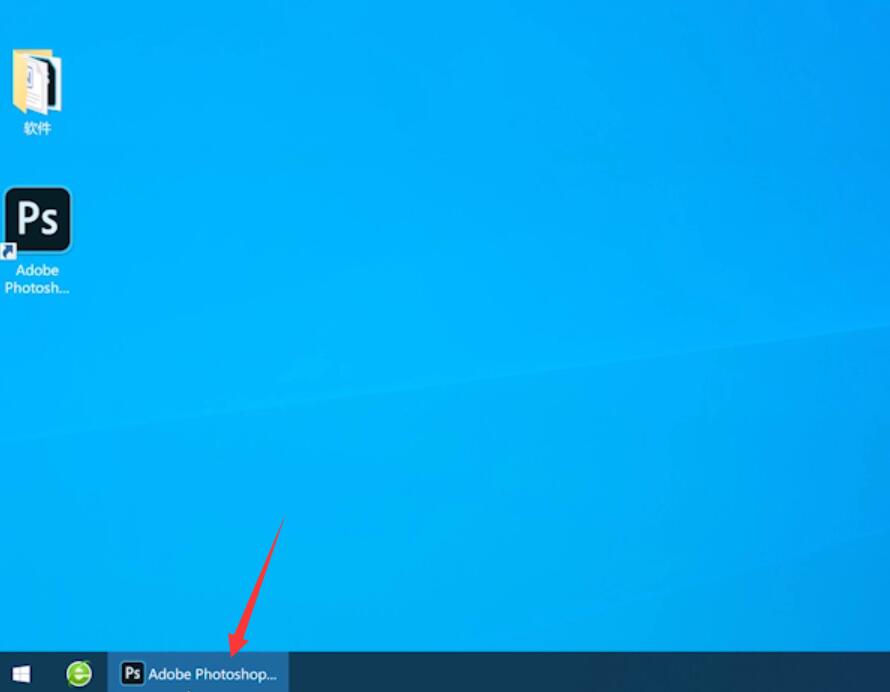
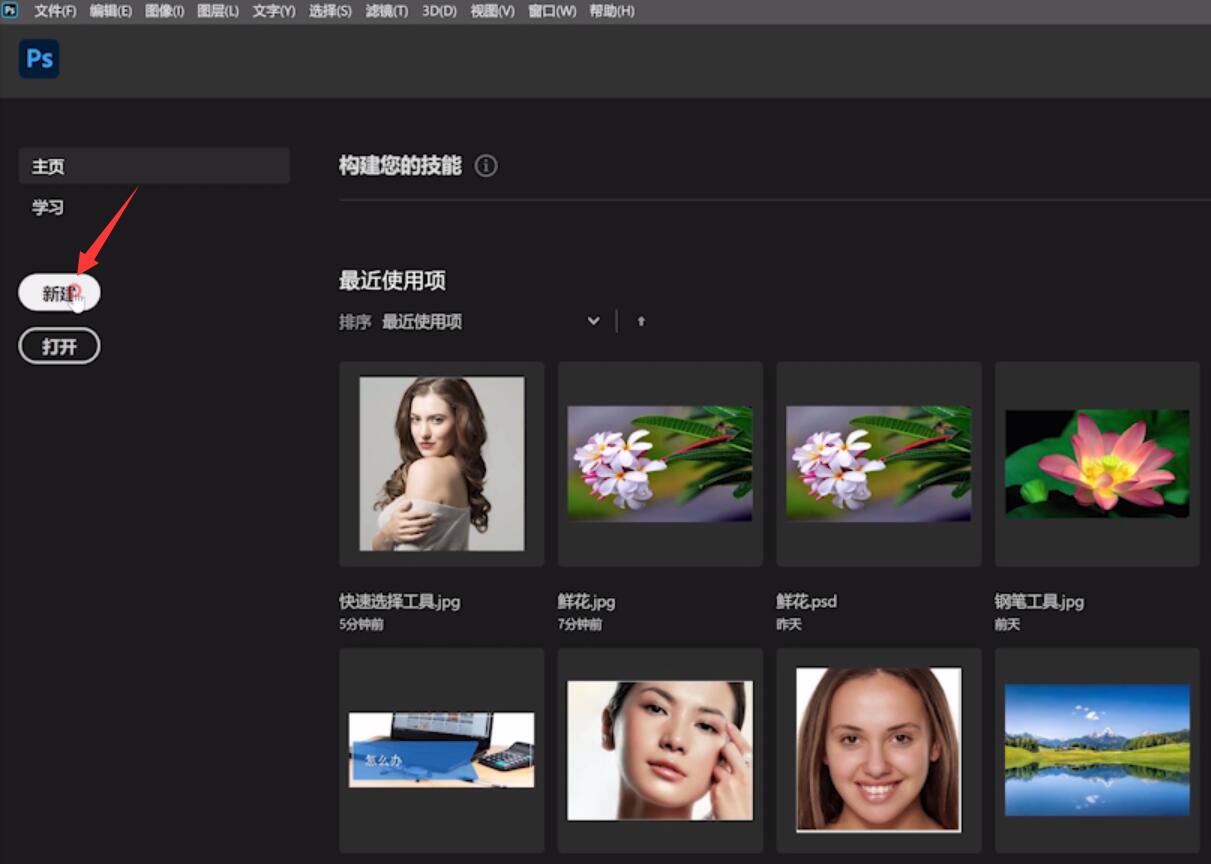
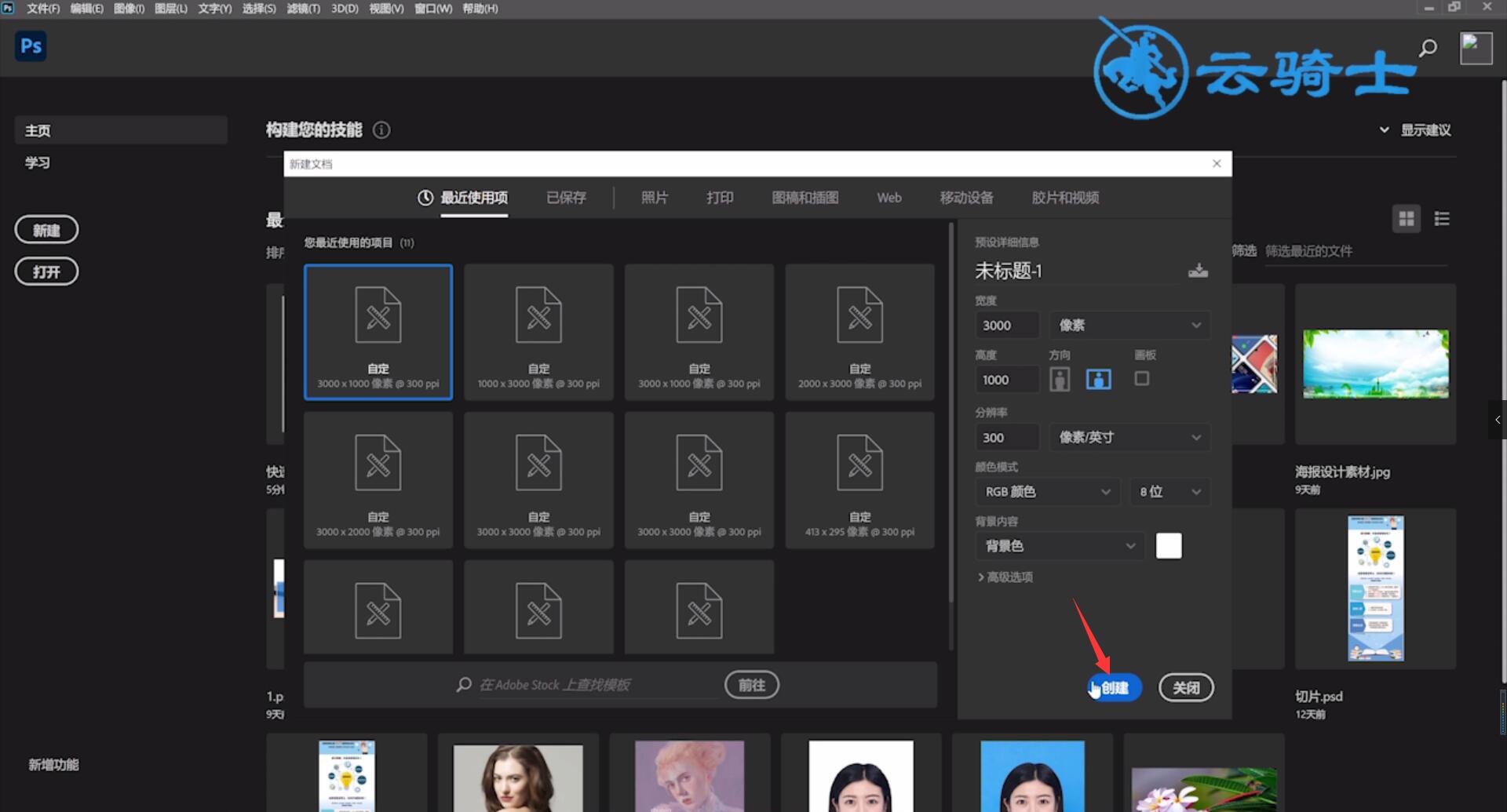
2第二步接着点击图层通道右下角的加号图标新建图层
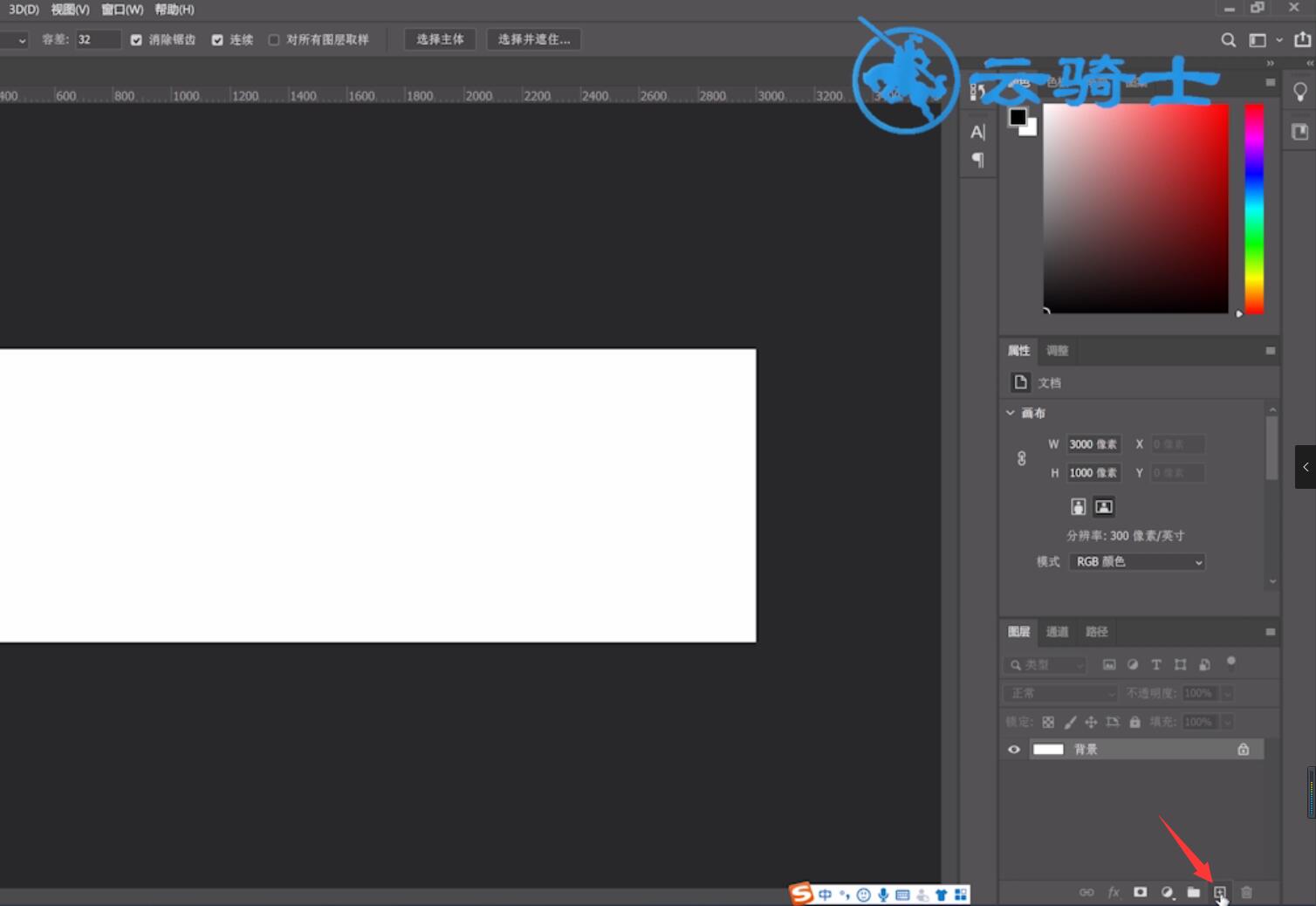
3第三步点击左侧工具栏的颜色画板,选择需要的颜色
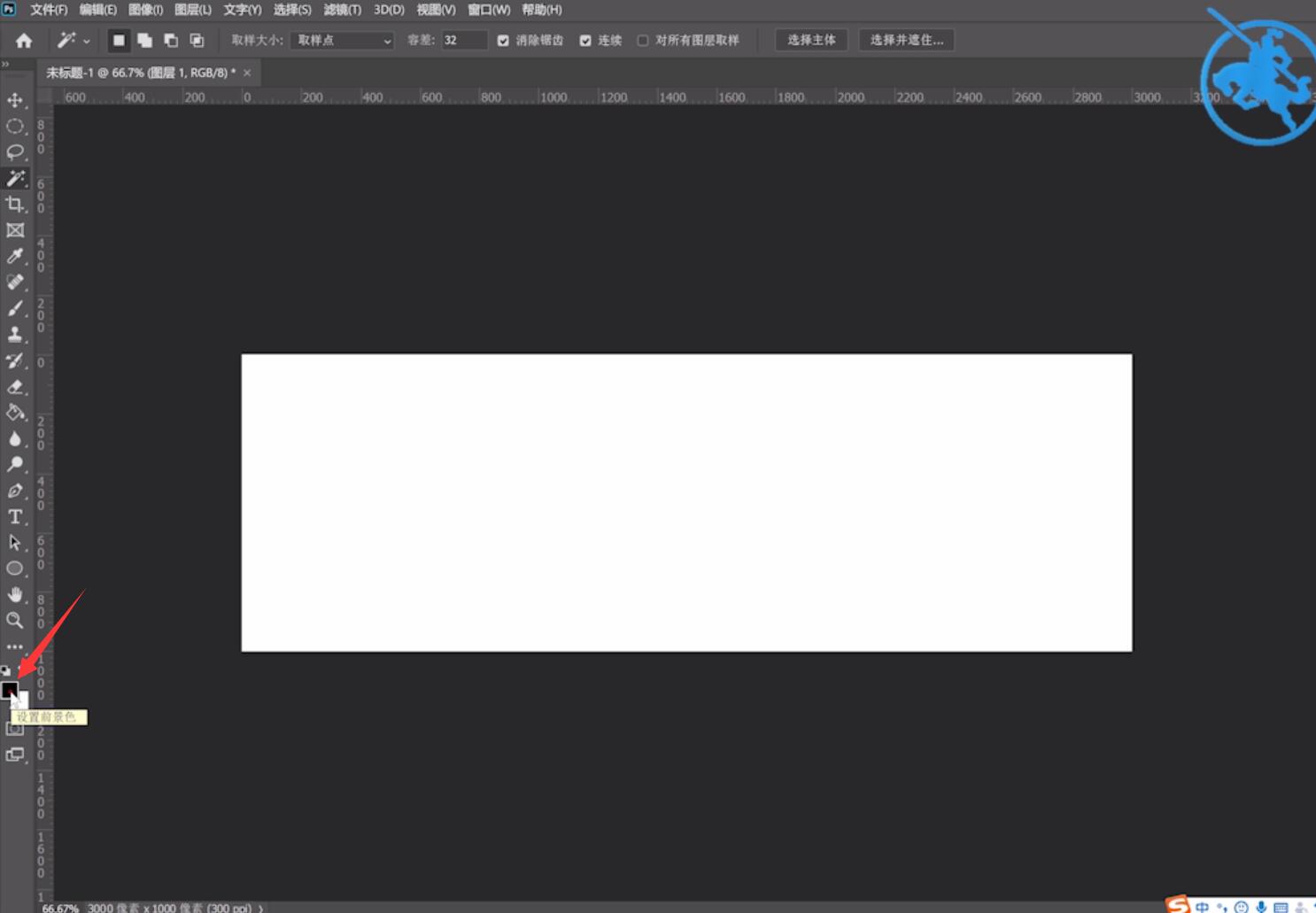
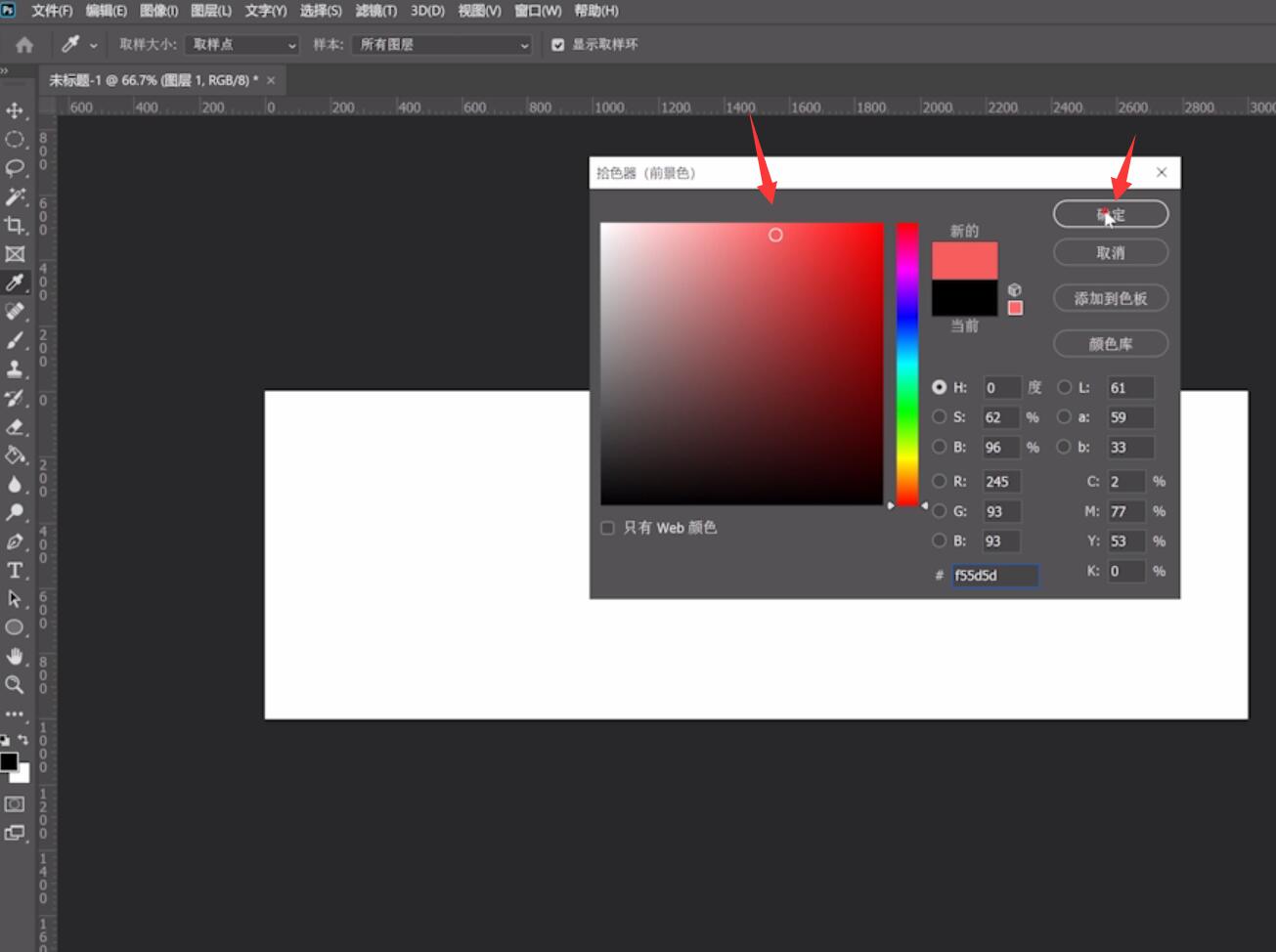
4第四步点击左侧工具栏的油漆桶工具,点击图层任意地方,即可给图层填充颜色
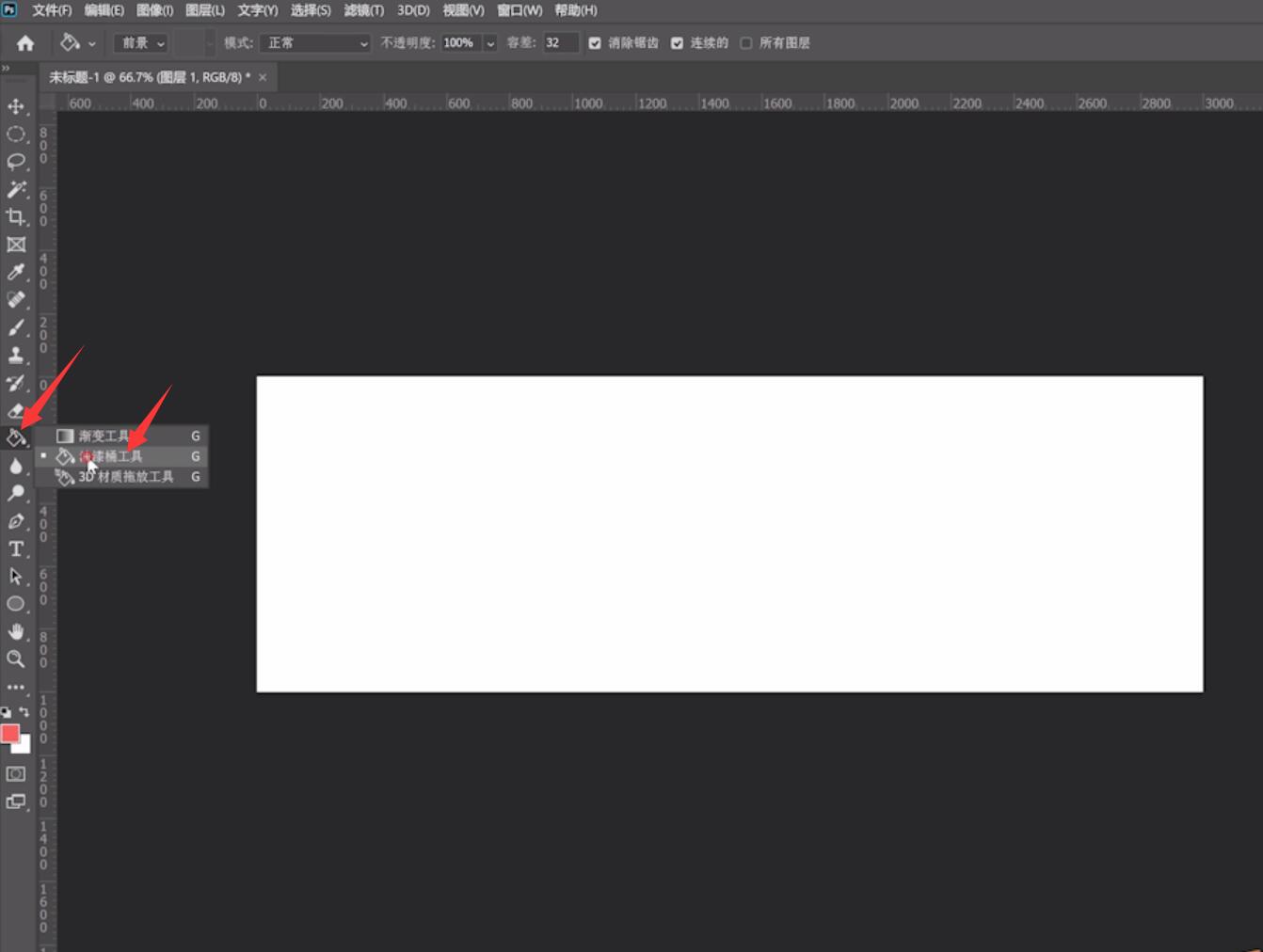
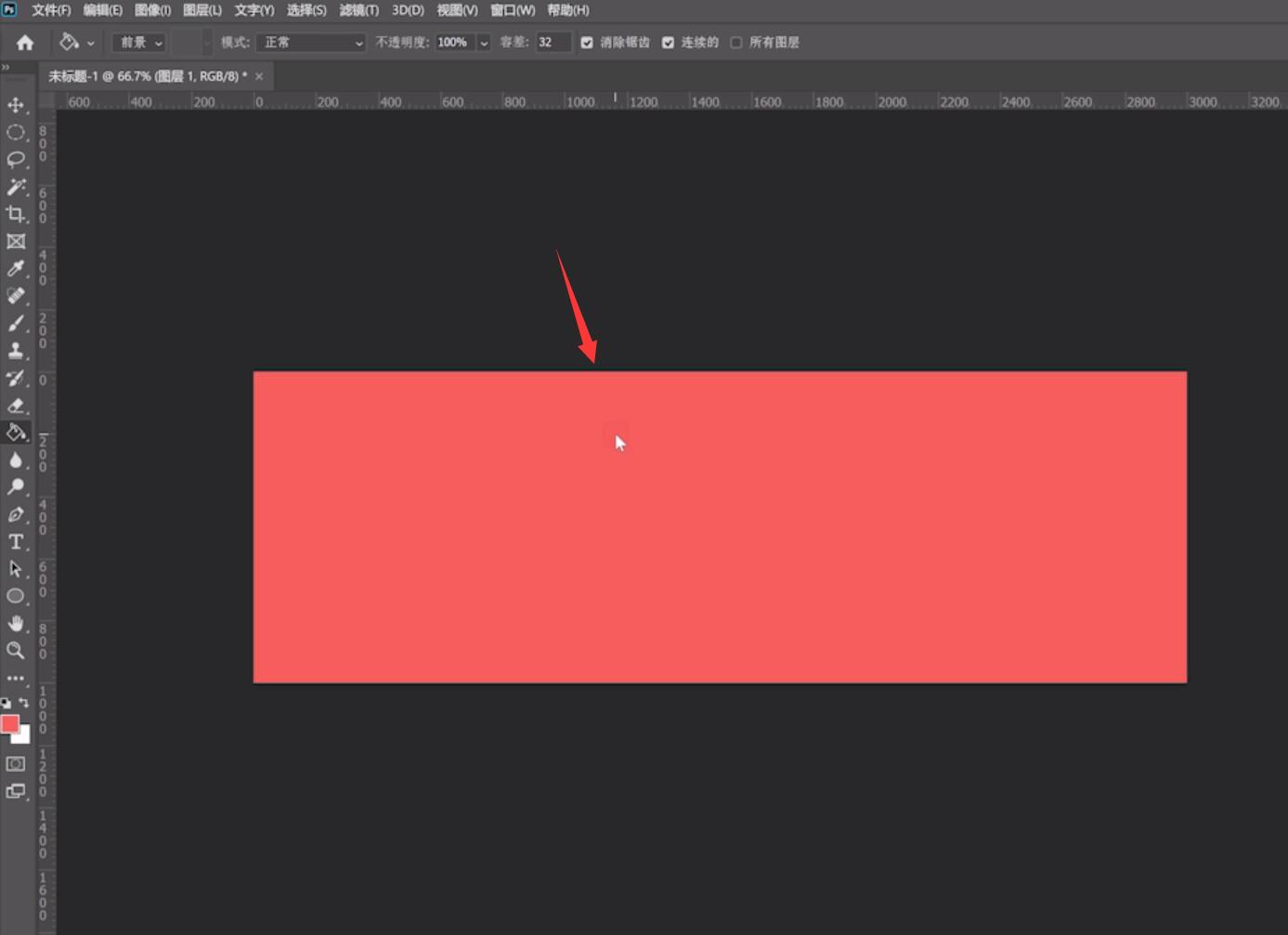
以上就是ps图层怎么填充颜色的内容,希望对各位有所帮助。
